windows11网速不能满速 Win11如何解除百兆网速限制
更新时间:2024-03-14 12:03:12作者:xtyang
Windows 11作为微软最新发布的操作系统,在众多新功能和升级中,也带来了一些令人困惑的问题,其中之一就是网速限制的困扰,许多用户反映无法达到百兆网速。对于这个问题,我们并不需要过于担心,因为在Win11中有一些方法可以解除这个限制,让我们尽情享受更快的上网体验。下面将为大家详细介绍如何解决Win11的百兆网速限制问题。
Windows11解除限速方法1、按下键盘“Win+R”组合键打开运行。
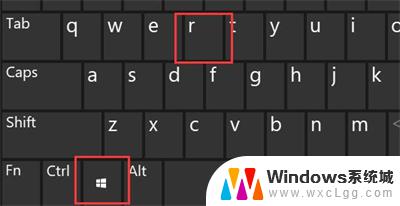
2、在其中输入“gpedit.msc”,按下回车或“确定”。
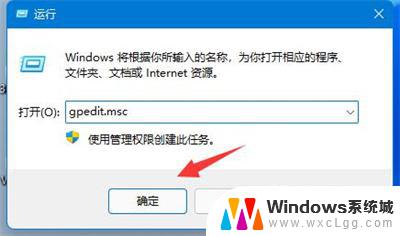
3、点开左侧栏“计算机配置”下的“管理模板”。
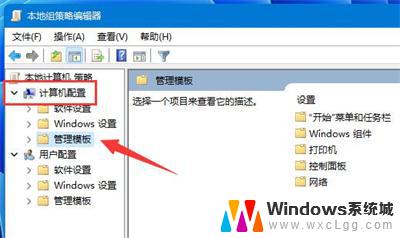
4、进入左边的网络,双击打开右边的“QoS数据包计划程序”。
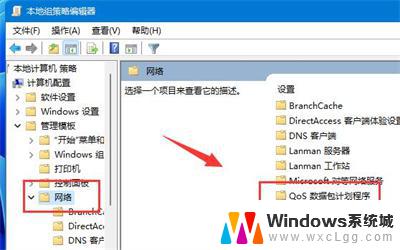
5、双击打开右侧“限制可保留带宽”策略。
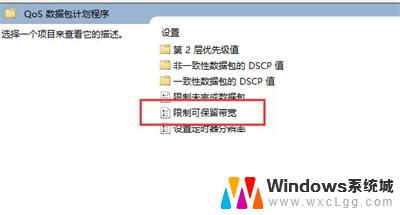
6、勾选“已启用”,再将下方宽带限制改为“0”。再按下“确定”即可。

以上就是Windows 11网速不能满速的全部内容,如果遇到这种情况,你可以按照以上操作进行解决,非常简单快速,一步到位。
windows11网速不能满速 Win11如何解除百兆网速限制相关教程
-
 win11关闭快速访问功能 -csdn Win11如何取消快速访问固定
win11关闭快速访问功能 -csdn Win11如何取消快速访问固定2024-11-17
-
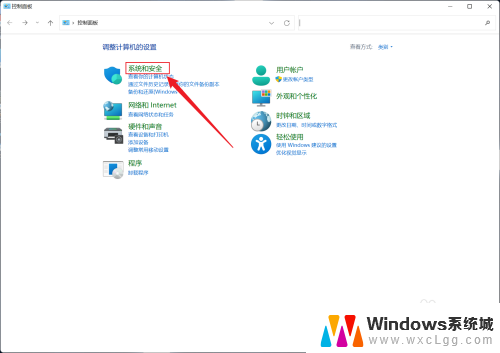 win11快速启动在哪设置 如何在win11中设置快速启动
win11快速启动在哪设置 如何在win11中设置快速启动2024-10-28
-
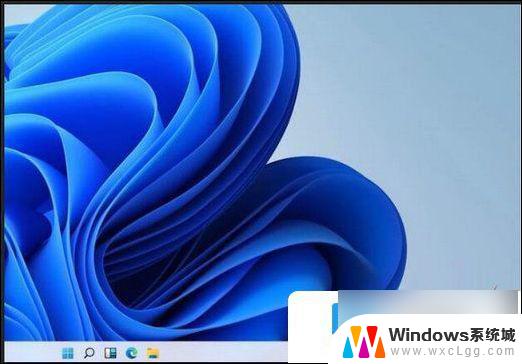 win11电脑不能被访问 windows11无网络访问权限解决方案
win11电脑不能被访问 windows11无网络访问权限解决方案2024-12-30
-
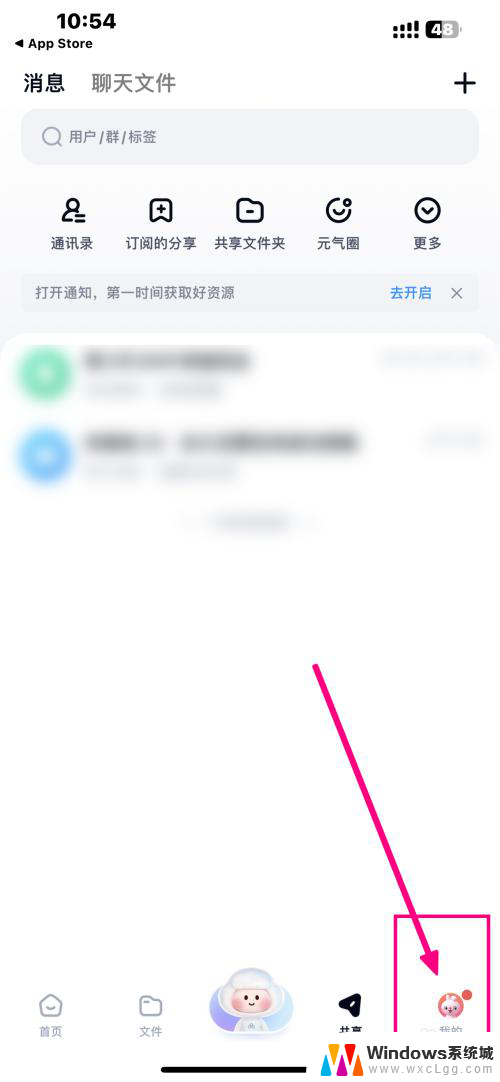 win11百度网盘验证码看不见 百度网盘锁屏码如何设置
win11百度网盘验证码看不见 百度网盘锁屏码如何设置2025-01-19
-
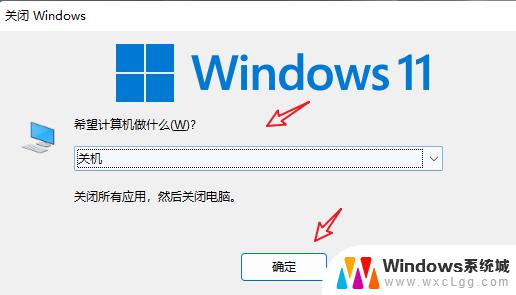 win11如何关机快捷键 笔记本快速强制关机
win11如何关机快捷键 笔记本快速强制关机2024-10-17
-
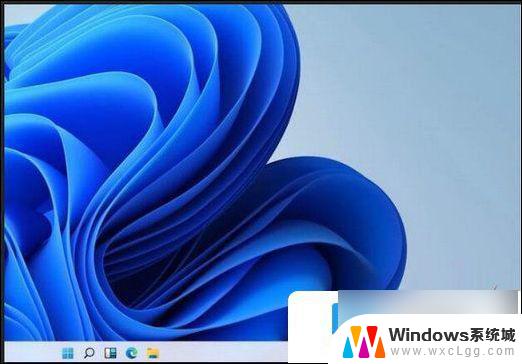 win11网络访问权限 Windows11网络访问权限被禁止怎么解决
win11网络访问权限 Windows11网络访问权限被禁止怎么解决2024-10-27
- win11软件未允许联网 Windows11无网络访问权限如何调整
- 鼠标速度怎么调win11 Win11调整鼠标移动速度步骤
- win11更改登录用户 Windows11如何快速切换用户登录
- win11电脑运行慢的解决方法 windows11系统运行速度慢怎么办
- win11直接改文件后缀 win11文件后缀修改教程
- win11怎么查看电脑的物理地址 电脑物理地址查询方法
- win11屏幕和休眠不按设置 win11禁止休眠设置方法
- window11 忘记密码 笔记本电脑忘记密码怎么办快速解决
- win10怎么删除更新win11的文件 win11如何删除更新文件
- windows11关闭ipv6 Windows11 怎么屏蔽 ipv6
win11系统教程推荐
- 1 win11直接改文件后缀 win11文件后缀修改教程
- 2 window11 忘记密码 笔记本电脑忘记密码怎么办快速解决
- 3 win10怎么删除更新win11的文件 win11如何删除更新文件
- 4 win11找不到别人的共享打印机 win11无法共享打印机的解决方法
- 5 重置 win11的网络 Win11网络重置步骤
- 6 联想win11系统清理c盘 win11清理c盘垃圾步骤
- 7 win11excel调行高卡死 excel打开很卡怎么办
- 8 win11新电脑设置不更新系统 windows11系统不更新怎么办
- 9 win11连接电视投屏 win11投屏到电视机操作步骤
- 10 win11怎么设置任务栏不自动合并 Win11任务栏不合并显示怎么设置